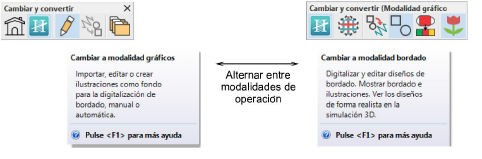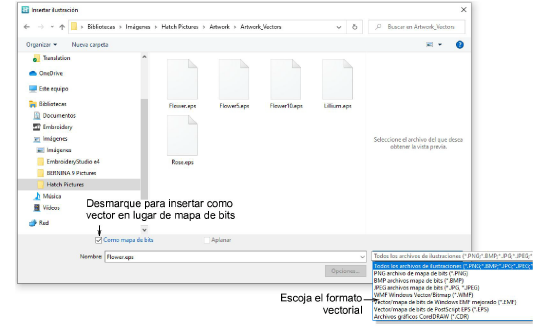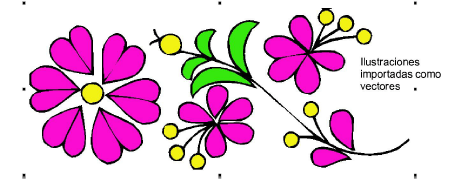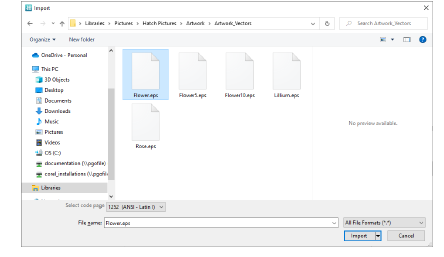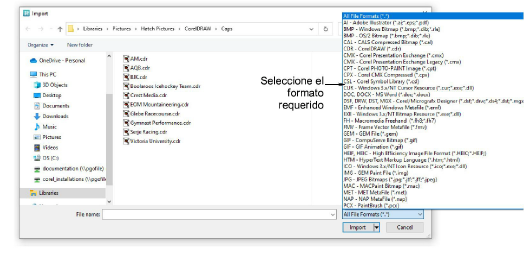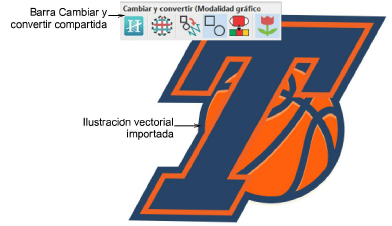Insertar ilustraciones como vectores
Se pueden insertar o ‘cargar’ gráficos vectoriales de diferentes formatos en Hatch Embroidery para usar como trasfondos de digitalización o para convertirlas en bordado. Hatch Embroidery tiene una sola ‘ventana de diseño’ pero cuando se integra con CorelDRAW®, puede interactuar con ella a través de la barra Cambiar y convertir.
Los vectores pueden insertarse tanto en la Modalidad bordado y, si disponible, en la Modalidad gráficos. La Modalidad bordado tiene opciones limitadas para importar vectores. La Modalidad gráficos le da acceso al conjunto completo a los tipos de gráficos vectoriales y mapas de bits soportados por CorelDRAW®. Vea también Ilustraciones compatibles.
Nota: Se requiere registrar CorelDRAW® para que pueda ser usado por Hatch Embroidery. El registro proporciona CorelDRAW® membresía estándar que le da acceso a contenido – imágenes prediseñadas, fuentes, fotos de stock, plantillas – a través de Corel CONNECT.
Para insertar ilustraciones vectoriales en la Modalidad bordado...
1En la Modalidad bordado, clique Insertar ilustración en la caja de herramientas Ilustración o la barra de herramientas Estándar.
2Navegue hasta la carpeta de gráficos. El panel de diálogo selecciona por defecto ‘Todos los archivos gráficos’ que muestra todas las clases de archivo soportadas – BMP, PNG, EPS, etc.
3Seleccione la ilustración vectorial que desea importar – p. ej. EPS.
4Desmarque la casilla Como mapa de bits para insertar las ilustraciones como vectores. No todos los formatos de vector soportan esta opción. Estos se importarán como imágenes de mapas de bits.
Advertencia: Loa archivos EPS importados aHatch Embroidery como vectores pueden mostrar colores diferentes a los del archivo original. Además, contornos inesperados aparecen a veces alrededor de los objetos vectoriales importados. Ellos pueden editarse en la ventana de diseño.
5Clic en Abrir para insertar el gráfico de vectores en la ventana de diseño.
Idea: También es posible pegar los vectores directamente en Hatch Embroidery a través del portapapeles de MS Windows®.
Para insertar ilustraciones vectoriales en la Modalidad gráficos...
1Cambie a la Modalidad gráficos y vaya a Archivo > Importar. Se abrirá el panel de diálogo Importar.
2Seleccione una carpeta y seleccione un archivo en la lista Archivos de tipo – p.ej., CDR.
3Clique Importar para abrir la Ilustración vectorial.
Nota: El espacio de trabajo Modalidad gráficos contiene el juego completo de herramientas de dibujo de CorelDRAW®. Esta modalidad le permite crear y editar gráficos vectoriales usando el conjunto de herramientas Modalidad gráficos que le ofrece muchas técnicas sofisticadas para dibujar contornos y formas en pantalla. La barra Cambiar y convertir provee opciones para convertir gráficos a bordado y vice versa.
Temas relacionados